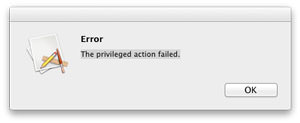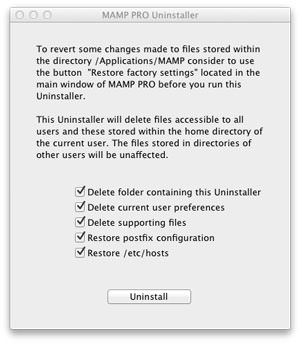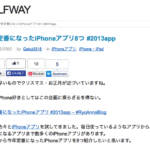こちらでも取り上げました、MAMP。「フリーのでいいや」とインストールすると、もれなくMAMP PROもインストールされます。売りたいのは分かるけど、こんなことしなくても。
良いものはイイで買うのに。
今回はPROは不要だし、起動するたびにどっち使うって聞いてくるのが、嫌なのでアンインストールを....ぇぇぇっ?アンインストールが失敗します。Oh! cock!
幸い?同じトラブルの解決をまとめている方(残念ながら海外)の記事が有ったので、それを参考にアンインストールしました。
PRO?
5000円ぐらいするし、そこまで使わないしということで。起動のたび上の確認が出るのは面倒です。アンインストールです。さっそく。
エラー?なんで、パスワード聞かれたから「入力間違えたかな」とやり直しますが、またエラー。
アンインストールできません。MAMPめ。どうしても買わす気か。悔しいので実力を持って排除します。
全部消えます
このアンインストールに失敗する件ですが、どの環境で起こるかはよく分かりません。アンインストーラーで削除できた場合は問題無いと思います。
この手動での削除方法はPROだけでなく、MAMP全部と中の設定などの全データが消えますから、注意してください。
また、ターミナルのスーバーユーザーでの作業になります。一つ間違うと、Mac自体が起動しなくなる作業なので、ターミナル?という方にはおすすめしません。
作業順序
- ターミナルを起動します。
- 「 /Library/Application Support 」フォルダに移り、「app solute」フォルダをrm -rfで削除
- 「 /etc」の中、「hosts.mamp.bak」ファイルをrm -rfで削除
- これはhost設定バックアップファイルです。一度も起動しなかった場合はありません。
- 「/Applications」のなかにある「MAMP」をrm -rfで削除
- なお、権限が足りず削除出来ない場合は、スーバーユーザーで作業します。
- ターミナルの作業終了
- 「/Application/MAMP PRO」の「uninstaller.app」を起動します。
下に示すとおり、全てのチェックを入れて、「Uninstall」ボタンを押します。
インストール完了とのメッセージになれば、作業完了です。
これで、MAMPも消えています。
今度はPROを除いて、インストールします。その方法はこちらのページにまとめています。
余談ですが、参考にしたブログ、WordPressのセットアップのままです。でも、記事に価値があれば、テンプレートはどうでも良いのかもしれない、と考えさせられました。